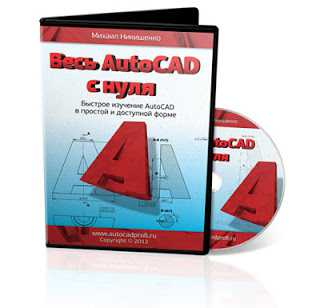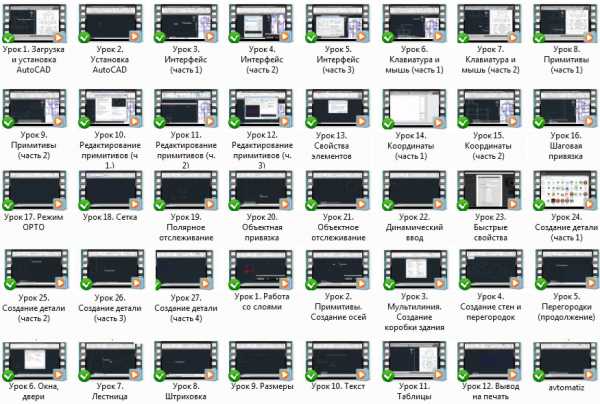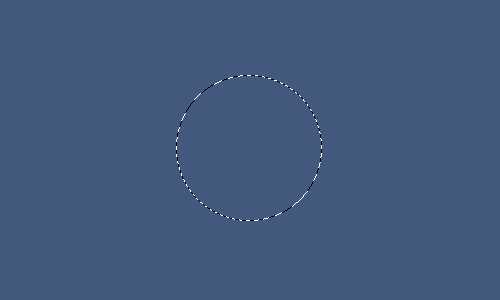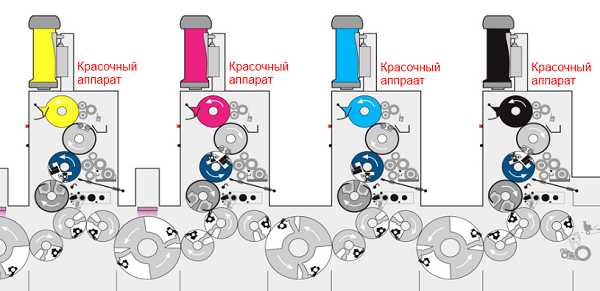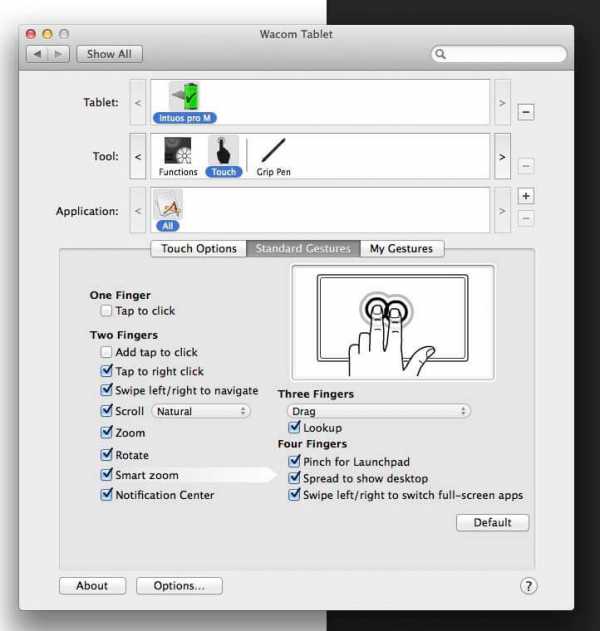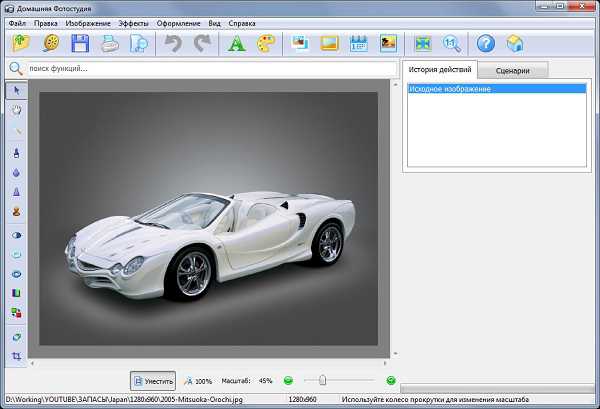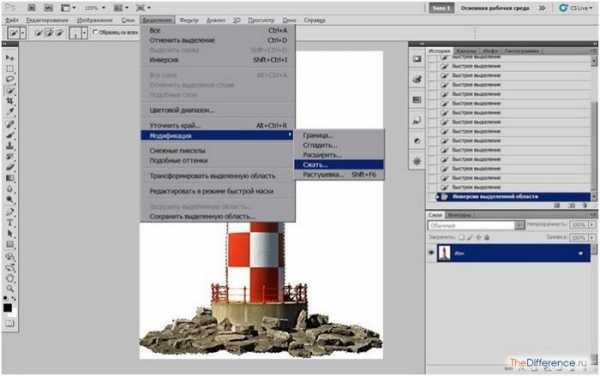Мы принимаем к оплате:
«Подарочный сертификат» от нашего Учебного Центра – это лучший подарок для тех, кто Вам дорог! Оплате обучение и подарите Вашим родным и близким обучение по любому из курсов!!!
«Сертификат на повторное обучение» дает возможность повторно пройти обучение в нашем Учебном Центре со скидкой 1000 рублей!
А также:
Как сделать объем в фотошопе волос
Как в фотошопе увеличить длину волос
Вам понадобится
- - программа Photoshop;
- - фотография;
- - файл с изображением прически;
- - файл с кистью для волос.
Инструкция
Загрузите фото в редактор Photoshop, нажав на клавиши Ctrl+O. Выбор инструментов, которые вам потребуются, зависит от состояния прически на фотографии. Если у модели на снимке очень короткие волосы, быстрее и проще полностью поменять прическу, наложив на фото изображение волос на прозрачном фоне. Разыщите подходящий файл формата png на интернет-сайте, посвященном работе в программе Photoshop.
Опцией Place/«Поместить» меню File/«Файл» вставьте поверх снимка картинку с прической. При помощи рамки, окружающей изображение, измените размер картинки, подогнав ее под габариты модели на фотографии. Опцией Layer/«Слой» группы Rasterize/«Растеризация» меню Layer/«Слои» переведите слой в режим растрового изображения.
Можете поправить положение отдельных прядей инструментами фильтра Liquify/«Пластика», окно которого открывается опцией меню Filter/«Фильтр». Чтобы иметь возможность видеть слой с прической и фоновый снимок, включите в параметрах Liquify опцию Show Backdrop/«Показать фон». Из списка Use/«Использовать» выберите пункт Background/«Фон», в поле Mode/«Режим» включите опцию Behind/«Позади». Чтобы хорошо различать обрабатываемый слой, присвойте параметру Opacity/«Непрозрачность» максимальное значение.
Для удлинения прически можно воспользоваться готовыми кистями с прядями волос. Нужные кисти, представляющие собой файлы с расширением abr, несложно найти на тех же сайтах, что и картинку с прической. Открыв палитру кистей, разверните ее меню, нажав на кнопку в виде треугольника. Загрузите новые кисти, выбрав опцию Load Brushes/«Загрузить кисти».
Сочетанием Shift+Ctrl+N создайте поверх фото слой для волос. Включив инструмент Brush/«Кисть», выберите среди образцов во вкладке Brush Tip Shape/«Форма наконечника кисти» палитры кистей изображение пряди волос. Настроив размер кисти слайдером Diameter/«Диаметр» в той же вкладке, щелкните по новому слою, чтобы получить отпечаток кисти.
В файле кисти может содержаться больше одного изображения. Чтобы нарисовать пряди разной формы, добавьте еще несколько слоев и выберите другой образец той же кисти. Опцией Free Transform/«Свободное трансформирование» меню Edit/«Редактирование» отрегулируйте размер нарисованных волос.
Можете сделать несколько копий слоя с одной и той же прядью клавишами Ctrl+J. Инструментом Move Tool/«Инструмент перемещения» передвиньте отпечаток на нужное место. Чтобы копии одной пряди волос не выглядели одинаково, измените их наклон и размер.
Выделите все слои с прядями и объедините их клавишами Ctrl+E. Чтобы нарисованные волосы не отличались по цвету от прически на снимке, покрасьте их градиентной картой. Для этого примените к объединенному слою опцию Gradient Map/«Карта градиента» группы Adjustments/«Установки» меню Image/«Изображение». Щелкните по открывшейся цветной полосе и настройте переход от самого темного оттенка, который можно найти в волосах на снимке, до самого светлого. Если в прическе присутствует много хорошо различимых цветов, вставьте их маркеры в среднюю часть градиента, кликнув под настраиваемой полосой.
Опцией Save As/«Сохранить как» меню File/«Файл» сохраните полученную картинку в файл, отличающийся по названию от исходного снимка.
Видео по теме
Источники:
- Удлинение волос при помощи кистей в 2018
- как поменять прическу на фото в 2018
Как увеличить объем волос в фотошопе.
У вас появилась невероятная возможность сделать свои волосы по настоящему пышными и привлекательными благодаря программе Adobe Photoshop CS5. В этом видео материале по онлайн фотошопу вы с лёгкостью научитесь придавать объём любым волосам, а именно, если так произошло, что на Вашей фотографии у волос некрасивый приглаженный внешний вид вы можете придать им пышный вид и сделать их красивее. Автор видео ролика продемонстрирует на живом примере как можно это проделать, для создания такой операции вам понадобятся базовые знания настоящей программы, так как тут всё поэтапно рассмотрено и вам, всего лишь останется, только повторять и действовать, ведь у каждого абсолютно индивидуальный вкус, и ещё это напрямую связано от тех фотографий, за которые Вы взялись. Если Вы намерены разместить во всех соц. сетях ваш снимок, то рекомендуем над ним по потеть и сделать его наиболее ярким при помощи онлайн сюжета — «увеличить объем волос в фотошопе» , с которым вы бес проблем можете бесплатно ознакомиться на нашем ресурсе.
Мой мир
Вконтакте
Одноклассники
Google+
как придать объем волосам в фотошопе
Объем на фотографии за 30 секундМини-курс для начинающих - http://photoshopsecrets.ru/c/mfNKv Мини-курс по ретуши - http://photoshopsecrets.ru/c/78q1J Мини-курс по lightroom... Дополнительный объем волос с коллекцией SATINIQUE™ Чистый цвет, объём и микроконтраст за две минуты. Как в фотошопе придать объем модельке (Великий кутюрье) Рельеф, объем и освещение в фотошопе (1) Добавляем объем фотографииКак быстро добавить объем фотографии в LR. Увеличение объема волос. Как придать объем волосамкак придать объем волосам у корней.как придать объем волосам в домашних условиях.как придать объем тонким... как придать объем волосамкак придать объем волосам http://shop-22.ru/tovar/InStyler.html Забудьте про ненадежную плойку или щипцы, которые так и... Объем и форма лица (ретушь портрета в Photoshop) Как добиться блеска волосПривет! В последнее время вы задавали мне много вопросов про волосы, их блеск, рост ... Только прилетела...как придать объем волосам в фотошопе
❶ Как в фотошопе увеличить объем
Инструкция
Откройте изображение. Ресницы на верхних и нижних веках для каждого глаза лучше рисовать на отдельных слоях. Для создания слоя щелкните по кнопке Create a new layer на панели слоев или используйте сочетание Ctrl+N.

Нажмите клавишу P, чтобы активировать инструмент Pen («Перо»). Начинайте прорисовать ресницы на этом слое – например, верхнее веко правого глаза. Настоящие ресницы растут в разных направлениях и не бывают одинаковой длины, поэтому не старайтесь сделать все линии одинаковыми.
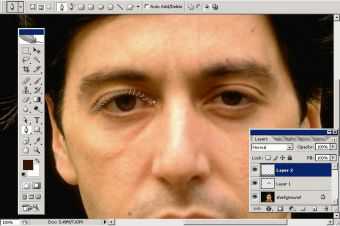
На панели инструментов выберите Brush Tool («Кисть») и на панели слоев установите значения настройки. Размер кисти 2 пикселя, цвет – немного темнее оттенка волос. Опять нажмите на клавиатуре P и щелкните правой клавишей мыши по нарисованным ресницам.
В выпадающем меню выберите опцию Stroke Path («Обвести выделение»). В появившемся окне отметьте Brush и поставьте флаг рядом с пунктом Simulate Pressure («Изменять нажим»). Это нужно, чтобы ресницы выглядели естественно. Затем опять вызовите контекстное меню щелчком правой клавиши и отметьте Delete Path («Убрать выделение»).
В меню Filter («Фильтр») в группе Blur («Размытие») выберите Gaussian Blur («Размытие по Гауссу») и поставьте значение радиуса 0,5 px. Режим наложения назначьте Multiplay («Умножение»).
Продублируйте слой. Используя инструмент перемещения Move Tool или клавиши направления со стрелками, сместите копию слоя так, чтобы ресницы выглядели гуще. Можете применить свободную трансформацию Ctrl+T и немного повернуть слой. Режим наложения примените Normal («Обычный»).
Если есть необходимость, обработайте мягким ластиком с низкой непрозрачностью оба слоя. Сочетанием Ctrl+E слейте слои.
Для более естественного эффекта можно обрабатывать по отдельности каждую линию, которая изображает ресничку. Нарисуйте линию, обведите ее, размойте по Гауссу. Затем установите другой тон основного цвета, другой размер кисти и рисуйте следующую ресницу. Это займет больше времени, но будет выглядеть убедительнее.